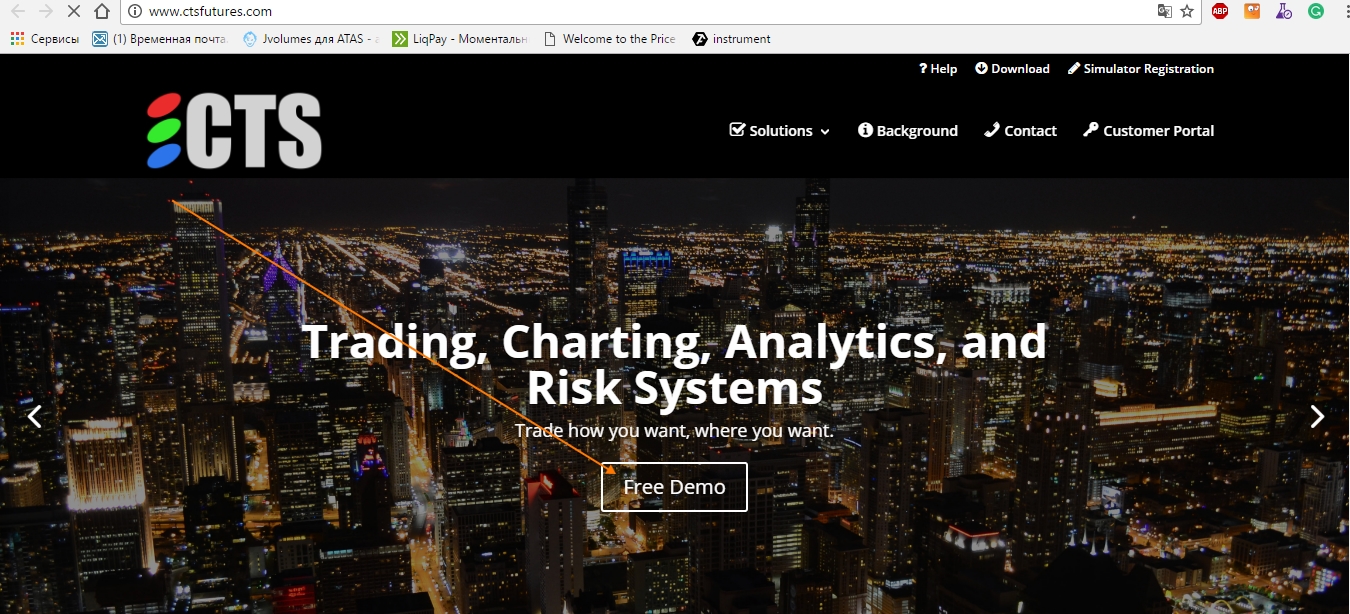Pour enregistrer un compte démo, suivez le lien http://www.ctsfutures.com/et cliquez sur Démo gratuite. Après cela, remplissez un formulaire d'inscription et cliquez sur S'inscrire. L´identifiant et le mot de passe seront envoyés à votre email.
Pour configurer la connexion CTS à la plate-forme ATAS, choisissez l'une des options :
IMPORTANT : ce compte de démonstration fournit des données avec un délai de dix minutes.
- Accédez au menu de la fenêtre principale - Paramètres, puis au sous-menu Connexion à DataFeed.
- Faites un clic gauche sur l'indicateur de connexion dans la fenêtre principale de la plateforme.
Cela ouvrira la fenêtre de connexion :
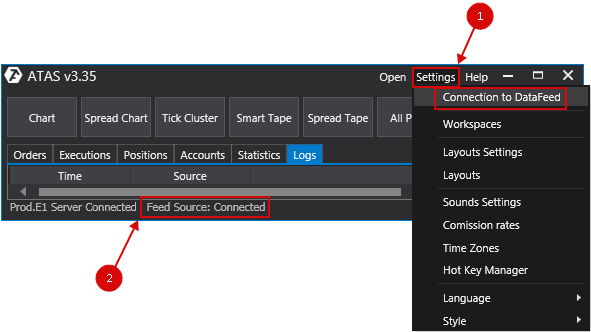
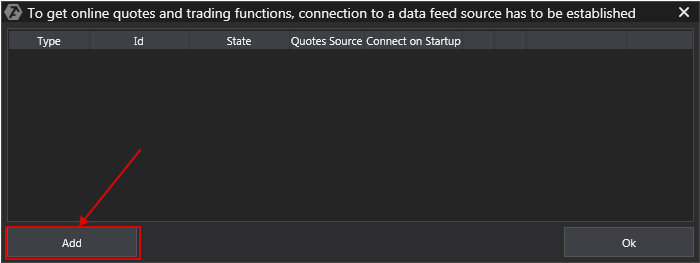
Pour ajouter une nouvelle connexion, cliquez sur Ajouter
Ensuite, une fenêtre s'ouvre avec une liste des comptes disponibles et des devis des fournisseurs :
Dans cette fenêtre, vous sélectionnez le type de connexion CTS et cliquez sur Suivant.
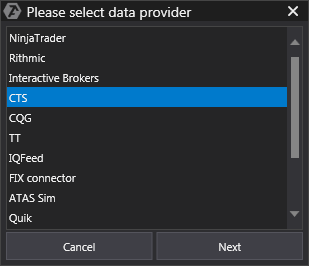 В данном окне, необходимо выбрать тип подключения СTS, затем нажать Next/Далее.
В данном окне, необходимо выбрать тип подключения СTS, затем нажать Next/Далее.
Ensuite, une fenêtre s'ouvre pour la signature de l’accord :
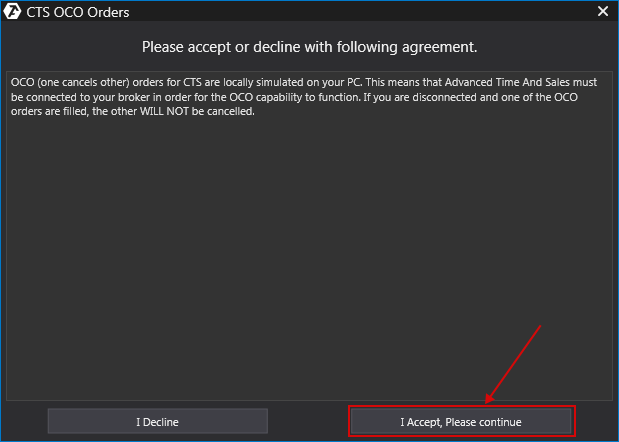
Si vous êtes d'accord, cliquez sur J'accepte, veuillez continuer
Les commandes OCO (l'une annule l'autre) pour la connexion CTS sont émulées localement sur votre ordinateur. Cela signifie que la plateforme doit être connectée à votre courtier pour que les ordres OCO fonctionnent correctement. Si vous êtes déconnecté et qu'une commande OCO est remplie, les autres commandes du même groupe NE SERONT PAS ANNULÉES !
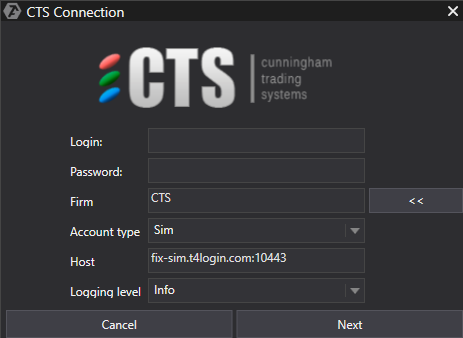
1) Dans la fenêtre de connexion, saisissez les données de connexion reçus du courtier (identifiant, mot de passe et cabinet ainsi que d'autres données) en cliquant sur le bouton fléché.
2) Cliquez sur Suivant.
* Niveau d’enregistrement : le niveau d'enregistrement est sélectionné indépendamment par l’utilisateur ! Le niveau sélectionné a un impact sur le niveau de connaissance du compte combiné (c.-à-d. Ce que le contenu des journaux décrira exactement ; nécessaire pour le dépannage). 4 niveaux de journalisation sont disponibles :
- Déboguer
- Info
- Avertissement
- Erreur
* Après avoir configuré la connexion, une ligne distincte apparaît dans la fenêtre du terminal :
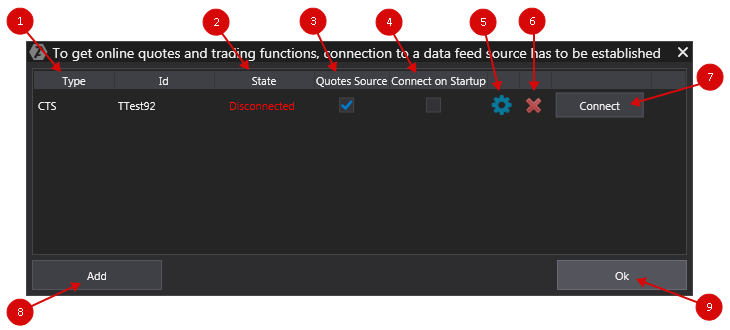
1. Type - connexion source.
2. État. Après avoir ajouté une nouvelle connexion, le statut par défaut Déconnecté. Pour vous connecter, vous devez cliquer sur le bouton Connecter.
3. Source de devis - L'option du fournisseur de devis de choix.
IMPORTANT ! Une seule source de devis doit être connectée pour les marchés russe et américain !
4. Si vous souhaitez que la connexion se produise automatiquement lorsque vous lancez la plate-forme, vous devez activer l'option Se connecter au démarrage.
![]()
5. Bouton Configuration de la connexion.
![]()
6. Retirez le bouton de connexion.
7. Bouton de déconnexion.
8. Ajoutez un nouveau bouton de connexion.
9. Bouton Enregistrer les paramètres.
Cet article a-t-il été utile ?
C'est super !
Merci pour votre commentaire
Désolé ! Nous n'avons pas pu vous être utile
Merci pour votre commentaire
Commentaires envoyés
Nous apprécions vos efforts et nous allons corriger l'article